"Por que este formulário parece ter sido feito em 2005?" Se você já olhou para o seu Formulário Google e pensou isso, não está sozinho.
Você já se perguntou como fazer seu Formulário do Google se destacar?
O segredo está na imagem do cabeçalho, uma personalização simples que transforma um formulário simples em uma obra-prima profissional e refinada. Seja para realizar uma pesquisa, coletar feedback ou organizar um evento, um cabeçalho adequado define o tom, chama a atenção e deixa uma impressão duradoura no seu público.
A melhor parte? Não há restrições para alterar a imagem do cabeçalho de um formulário do Google; você pode personalizá-lo com um logotipo, a marca do evento, as cores da empresa ou uma imagem de cabeçalho personalizada.
Este guia mostrará como personalizar seu formulário com apenas alguns cliques. Vamos aprender a tornar seu Formulário Google único e envolvente, assim como suas ideias!
⏰ Resumo de 60 segundos
- Aprenda a personalizar a imagem do cabeçalho do Google Forms, com guias visuais para aprimorar a aparência do formulário, seguindo estas etapas. ✅
- Abra o Google Forms
- Acesse o menu de personalização do tema
- Escolha a seção de cabeçalho
- Ajuste a imagem do cabeçalho
- Salvar o formulário
- Embora o Google Forms ofereça recursos básicos de pesquisa, ele vem com limitações como flexibilidade de design restrita, falta de relatórios avançados e opções mínimas de integração ✅
- Supere esses desafios com o ClickUp Forms - uma alternativa poderosa que oferece personalização avançada, integrações perfeitas e análises avançadas ✅
Como alterar uma imagem de cabeçalho do Google Forms Estudos mostram que os formulários com designs visualmente atraentes, como cabeçalhos de marca e um esquema de cores correspondente, têm maior probabilidade de serem preenchidos do que os formulários simples.
As pessoas geralmente julgam a credibilidade de um formulário pela sua aparência. Portanto, aqui estão as etapas que você deve seguir para personalizar seu formulário:
Etapa nº 1: Abra o Google Forms

via Formulários do Google Para começar, você precisará acessar o Google Forms. Veja como:
- Acesse o Google Forms: Abra o navegador da Web e digiteforms.google.com na barra de endereços. Pressione Enter para acessar a página inicial do Google Forms
- Faça login com sua conta do Google: Se ainda não estiver conectado, o Google solicitará que você faça login. Digite suas credenciais (e-mail e senha) para continuar. Ao usar uma conta compartilhada ou de organização, verifique se é a conta correta para o formulário em que está trabalhando
- Escolha uma opção:
- Suponha que você já tenha criado o formulário que deseja personalizar; em seguida, clique nele na lista de formulários recentes exibida na página inicial
- Digamos que você esteja começando do zero e queira um formulário do Google em branco. Clique no ícone grande "Formulário em branco" (um retângulo branco com uma borda roxa) para criar um novo formulário do zero
Etapa 2: acessar o menu de personalização do tema

Quando o formulário estiver aberto, comece a personalizar sua aparência acessando as opções de personalização do tema:
- Localize o ícone da paleta de pintura: Olhe para o canto superior direito do editor de formulários. Você verá um pequeno ícone com o formato de uma paleta de pintura chamado "Tema" - essa é a porta de entrada para personalizar o tema visual do formulário
- Clique no ícone da paleta: Clicar nesse ícone abre o painel de opções "Tema" no lado direito da tela. Esse painel inclui todas as ferramentas necessárias para ajustar os aspectos visuais do formulário, como cores, fontes e imagens de cabeçalho do Google Forms
- Explore o menu Tema: O menu Tema é dividido em seções:
- Header: É aqui que você carregará ou selecionará a imagem do cabeçalho ✅
- Color: Ajuste a cor primária de seu formulário para que corresponda à sua marca ✅
- Fundo: Altere a cor de fundo do formulário para personalização adicional ✅
- Estilo de texto: Escolha entre uma variedade de estilos de fonte para dar ao seu formulário uma personalidade única ✅
Você sabia que: Fazer menos perguntas em uma pesquisa pode reduzir as taxas de conclusão. O número ideal de perguntas para formulários on-line geralmente fica entre 5 e 10, dependendo da complexidade e da finalidade.
Etapa 3: escolha a seção do cabeçalho

Agora que você abriu o painel Tema, é hora de se concentrar na seção do cabeçalho, onde você carrega sua imagem personalizada:
- Localize a seção de cabeçalho: No painel Tema, você verá uma seção chamada "Cabeçalho" Ela foi projetada especificamente para personalizar a área do cabeçalho do formulário do Google Form
- Clique em 'Choose Image': Na seção Header (Cabeçalho), há um botão chamado 'Choose Image' (Escolher imagem) Ao clicar nesse botão, será aberta uma caixa de diálogo na qual você poderá selecionar ou carregar a imagem do cabeçalho
- A caixa de diálogo "Select Header": Quando você clica em "Choose Image", aparece uma janela pop-up "Select Header" com as seguintes opções:
* Upload: Selecione essa opção se quiser adicionar uma imagem de cabeçalho de formulário de seu computador. Arraste e solte sua imagem na área de upload ou clique em Browse (Procurar) para procurá-la manualmente ✅ * Temas: Se você não tiver uma imagem personalizada pronta, o Google fornece uma coleção de imagens temáticas como opções para você usar. Elas são organizadas por categorias como "Trabalho e escola", "Festa", "Aniversário e ilustração" etc. ✅ * Fotos: Selecione uma imagem diretamente de sua conta do Google Photos ou do Drive, se ela já estiver salva em sua conta do Google ✅

- Entenda o posicionamento do cabeçalho: A imagem aparecerá na parte superior do Formulário Google. Na opção "Select Header" (Selecionar cabeçalho), a imagem do cabeçalho do Formulário Google será exibida como "Image Uploaded" (Imagem carregada) Essa imagem de cabeçalho define o tom e fornece o contexto visual, portanto, certifique-se de que ela seja relevante e profissional
**Para que a imagem do cabeçalho do formulário on-line tenha uma aparência nítida e refinada, use uma imagem com resolução de pelo menos 1600 x 400 pixels, pois esse é o tamanho recomendado para imagens de cabeçalho do Google Forms.
Etapa 4: Ajuste a imagem do cabeçalho
Depois de carregar a imagem do cabeçalho do Google Forms, você poderá perceber que ela não se ajusta perfeitamente. Embora os cabeçalhos do Google Forms ajustem e recortem automaticamente as imagens para que caibam, não se preocupe - você ainda tem algum controle:
- Veja o ajuste automático: Depois de inserida, o Google Forms redimensionará sua imagem para alinhá-la às dimensões do cabeçalho. As bordas superior e inferior da imagem podem ser ligeiramente cortadas para caber no espaço
- Redimensione ou edite a imagem (se necessário): Se o corte não funcionar bem com o design da sua imagem, edite a imagem original usando um software de edição de fotos. Ajuste o tamanho ou o layout da imagem do cabeçalho para se adequar melhor às dimensões do Google
- Visualize o formulário: Use o ícone Visualizar (em forma de olho) no canto superior direito para ver como a imagem fica na versão ao vivo do Formulário Google. Isso garante que o cabeçalho se alinhe ao design geral do formulário e não pareça estranho ou esticado
 ➡️ Leia mais:
10 modelos gratuitos de formulários do Google para coletar feedback de pesquisas
➡️ Leia mais:
10 modelos gratuitos de formulários do Google para coletar feedback de pesquisas
Etapa #5: Salve seu formulário
O Google Forms salva automaticamente as alterações em tempo real, portanto, não há necessidade de procurar um botão para salvar. No entanto, verifique novamente se todos os ajustes visuais estão refletidos no formulário ativo.
Preste atenção à aparência do cabeçalho no formulário ativo. Certifique-se de que ele esteja bem alinhado com o texto e não apareça pixelizado ou fora do lugar.
**Formulários com barras de progresso que indicam quanto do formulário ainda precisa ser preenchido têm taxas de conclusão mais altas . A dica visual motiva os usuários a terminar o que começaram.
Limitações do uso do Google Forms para pesquisas/feedback
Embora o Google Forms seja uma ferramenta popular para criar pesquisas e coletar feedback, ela tem certas limitações que impedem casos de uso mais avançados ou personalizados.
Aqui estão cinco limitações importantes a serem consideradas:
- Opções limitadas de personalização: O Google Forms oferece personalização básica de design e layout, mas não possui os recursos avançados de branding do tradicionalsoftware de pesquisa com funcionários. A capacidade de personalizar totalmente fontes, cores e layouts é restrita, o que torna difícil criar um formulário que se alinhe perfeitamente à identidade da sua marca
- Relatórios e análises básicos: Embora o Google Forms permita a visualização das respostas em tempo real, os recursos de relatórios são limitados a gráficos e planilhas simples. Para as empresas que precisam de insights mais profundos ou análises avançadas, geralmente são necessárias ferramentas e integrações adicionais
- Falta de recursos de lógica avançada: A lógica condicional está disponível, mas permanece básica em comparação com outras ferramentas de criação de formulários. Fluxos de trabalho mais complexos ou caminhos de ramificação não podem ser implementados, restringindo a capacidade de criar formulários dinâmicos e responsivos adaptados às entradas individuais do usuário. Por exemplo, equipes de produtos conduzindopesquisas de usuários podem não achar o Google Forms muito útil
- Integração limitada com outras ferramentas: Embora o Google Forms se integre perfeitamente ao Google Workspace, sua compatibilidade com ferramentas externas é relativamente limitada. Isso é problemático para os usuários que desejam conectar formulários diretamente ao CRM, às plataformas de automação de marketing ou ao software de gerenciamento de projetos sem complementos de terceiros
- Sem recursos nativos de colaboração: Embora o Google Forms permita a edição compartilhada, ele não possui recursos de colaboração em tempo real, como comentários ou atribuições de tarefas. Isso torna mais difícil para as equipes colaborarem no refinamento de formulários ou na abordagem de dados de resposta dentro da própria ferramenta
Considerando essas limitações, fica claro que o Google Forms nem sempre atende às demandas de pesquisas avançadas ou às necessidades profissionais de coleta de dados. Portanto, torna-se necessário procurar vários Alternativas ao Google Form .
➡️ Leia mais: 10 melhores ferramentas de feedback do cliente para melhorar a satisfação do cliente
Criar pesquisas com o ClickUp Forms
Se as limitações do Google Forms, como personalização restrita, análise básica ou integrações limitadas, fizeram com que você procurasse uma solução melhor, Visualização de formulário do ClickUp é a alternativa perfeita.
Projetado para oferecer flexibilidade, funcionalidade e facilidade de uso, esse moderno criador de formulários capacita as equipes a criar e gerenciar pesquisas sem compromisso.
Veja como o ClickUp soluciona as limitações do Google Forms:
1. Personalização extensiva

Crie, personalize e gerencie suas pesquisas sem problemas com o ClickUp Form View
Ao contrário do Google Forms, que oferece apenas opções mínimas de estilo, o **ClickUp oferece a flexibilidade de criar formulários que causam uma impressão duradoura, ajudando-o a manter uma experiência de marca consistente em todos os pontos de contato
Com o ClickUp Forms, você não está limitado a opções básicas de design. O ClickUp permite que você personalize seus formulários para refletir totalmente a identidade de sua marca. Ajuste as cores, as fontes e os layouts com um processo fácil e elimine os gargalos dos formulários tradicionais software de criação de formulários . ✅
2. Análise avançada

Obtenha análises mais inteligentes e personalizadas por meio de Dashboards no ClickUp Forms
O Google Forms oferece recursos básicos de geração de relatórios, mas é insuficiente para os usuários que precisam de insights mais profundos. O ClickUp elimina esse desafio com suas poderosas ferramentas de análise e relatórios.
Integre o ClickUp Form View com Painéis de controle para rastrear respostas de formulários em tempo real, identificar tendências e gerar relatórios visuais. Seja monitorando o feedback ou analisando os resultados da pesquisa, o ClickUp fornece os dados de que você precisa para tomar decisões informadas sem precisar de ferramentas externas. ✅
3. Lógica dinâmica e automação do fluxo de trabalho
Use a lógica condicional para automatizar processos no ClickUp Form View
Uma das maiores desvantagens do Google Forms são seus recursos lógicos limitados. O ClickUp Forms supera isso com recursos avançados de automação que permitem configurar fluxos de trabalho diretamente vinculados a envios de formulários.
**Por exemplo, crie tarefas, atualize status ou atribua membros da equipe automaticamente quando um formulário for preenchido. ✅
4. Integrações perfeitas

Integre facilmente seu formulário com uma série de ferramentas no ClickUp Form View
Embora o Google Forms se integre principalmente ao Google Workspace, o **ClickUp Form View oferece conectividade perfeita com mais de 1.000 ferramentas. Você pode se integrar perfeitamente a um CRM, a um software de gerenciamento de projetos ou a uma plataforma de comunicação
Essa integração permite que você vincule suas pesquisas diretamente aos fluxos de trabalho existentes, otimizando processos e economizando tempo. ✅
5. **Colaboração em tempo real

Colabore em tempo real com outros membros da equipe no ClickUp Form View
O Google Forms não possui recursos abrangentes de colaboração, o que dificulta para as equipes refinarem formulários ou abordarem dados em tempo real.
O ClickUp muda isso, permitindo que os membros da equipe comentem, atribuam tarefas e colaborem diretamente na plataforma. Assim, ao projetar um formulário ou analisar os resultados de uma pesquisa, o ClickUp garante que todos permaneçam alinhados, acelerando a tomada de decisões e a execução. ✅
➡️ Leia mais: Perguntas de descoberta do cliente para entender completamente seu mercado e o potencial do produto
Como criar formulários com o ClickUp
Se você está tentando amplificar a voz de seus funcionários por meio de questionários ou pesquisas, você pode fazer tudo isso com o ClickUp Form View.
Veja como criar e gerenciar pesquisas ou formulários de feedback usando o ClickUp:
Etapa 1: Criar um formulário

Use o criador de formulários para pesquisas por meio da opção ClickUp Form View
- Abra qualquer espaço, pasta ou lista em seu espaço de trabalho do ClickUp
- Clique no botão + na barra superior e selecione Form (Formulário) nas opções de visualização
- Digite um nome e uma descrição para seu formulário, descrevendo claramente sua finalidade
Dica profissional 💡: Use Cérebro ClickUp para gerar perguntas inteligentes e analisar respostas para simplificar a criação de formulários!
Etapa 2: Crie seu formulário

Desenhe seu formulário com o design intuitivo do ClickUp Form View
- Use o Editor Drag-and-Drop para adicionar campos como caixas de texto, menus suspensos, datas e muito mais
- Aplique a lógica condicional para tornar o formulário dinâmico. Por exemplo, mostre campos adicionais somente se o entrevistado selecionar uma resposta específica
Etapa 3: Personalizar o formulário

Adicione uma imagem de cabeçalho e uma imagem de fundo para criar formulários visualmente atraentes no ClickUp Form View
- Adicione uma imagem de cabeçalho ou avatar para refletir sua marca
- Escolha uma cor de tema e um estilo de fonte para combinar com sua identidade visual
- Configure Hidden Fields para preencher previamente informações conhecidas, como o e-mail do respondente, economizando tempo
Etapa 4: Integrar as respostas do formulário

Use respostas de formulários como campos de tarefas diretamente por meio do ClickUp Form View
- Mapeie as respostas do formulário para campos de tarefas como nome da tarefa, descrição da tarefa, prioridade ou data de vencimento
- Atribua envios diretamente a membros ou grupos da equipe. Por exemplo, o feedback sobre um produto pode ser encaminhado automaticamente para a equipe de desenvolvimento
Etapa 5: Visualizar e compartilhar

Visualize e compartilhe facilmente os formulários criados no ClickUp Form View
- Clique na opção Preview (Visualizar) na parte superior para verificar como o formulário aparece para os entrevistados
- Se estiver satisfeito, compartilhe seu formulário usando um link direto ou incorpore-o em seu site usando o código fornecido
➡️ Leia mais: 11 modelos de formulários de feedback gratuitos
Transforme a maneira como você coleta e gerencia dados com os formulários do ClickUp
Ao escolher um software de criação de formulários, é essencial ir além da estética e avaliar a funcionalidade, a flexibilidade e a escalabilidade a longo prazo.
Considere o quanto a ferramenta se integra aos seus fluxos de trabalho existentes, se ela suporta lógica dinâmica e como lida com a segurança dos dados. As ferramentas que oferecem apenas recursos básicos podem atender às necessidades de curto prazo, mas não são suficientes quando seus projetos são complexos.
O ClickUp se destaca por mesclar perfeitamente a criação de formulários com o gerenciamento de tarefas, o que o torna um divisor de águas para as equipes que buscam eficiência. Desde a automação de fluxos de trabalho até a personalização avançada, o ClickUp não apenas coleta respostas, mas as transforma em insights acionáveis.
Pronto para atualizar a forma como você gerencia formulários e fluxos de trabalho? 🌟 Registre-se no ClickUp hoje mesmo e experimente a diferença de produtividade em primeira mão!